
 |
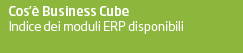 | 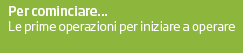 |  |  |
 | |||
Gestione Operatori | |||
|
Moduli richiesti: Modulo Base Questo programma gestisce i dati relativi ai singoli utilizzatori (operatori) del programma Business. Per le opzioni di configurazione, GDPR Configurazione Alcune voci della gestione operatori sono specificate nella sezione GDPR Gestione Operatori , nel caso si attivi la gestione GDPR. Ogni nuovo operatore verrà creato come utente del gruppo 1 (salvo diversa impostazione prima del salvataggio dell'operatore).
GENERALE Utente Indicare la sigla che identifica l'operatore da inserire. Metodo di accesso e Dominio Trusted, vedi GDPR Usa sicurezza integrata Password / Conferma password Per proteggere l'accesso con quel nome tramite password, indicare qui tale parola d'ordine; mentre la si scrive non compare sul video. Confermare il valore dell'eventuale nuova password, per evitare errori. Data di scadenza password Nessuna scadenza se impostato con 31/12/2099. Data ultimo accesso Data ultimo accesso a Business, automaticamente aggiornato dal sistema. Consenti modifica password Barrando questa casella, l'utente può modificare in modo autonomo la sua password, anche al momento dell'ingresso in Business e senza doversi rivolgere all'amministratore del sistema. A destra viene riportata l'ultima data di modifica della password. Operatore abilitato Se questa casella non è spuntata, l'utente anche se registrato come operatore di Business, non è abilitato ad effettuare il login. Se si imposta "operatore abilitato", questo riporta a 0 il numero di tentativi di accesso falliti. Data creazione viene indicata la data in cui l'operatore è stato creato. Operatore fiduciario vedi GDPR Fiduciario Accesso remoto permette di scegliere se l'utente è abilitato all'accesso da remoto tramite SBC / BusinessUP. Azienda abituale Indicare il codice della azienda su cui più frequentemente quell'operatore lavora. Nome PC abituale Per notificare eventi con messaggi pop-up ad altro utente nella gestione degli alert, indicare il nome di rete del PC su cui l'utente normalmente lavora. Lingua Selezionare la lingua da utilizzare con quell'utente. Impostando preventivamente un operatore con la traduzione delle varie maschere di Business in lingua, è possibile cambiare il layout del programma per facilitarne l'utilizzo anche a coloro che non conoscono l'italiano. Per ulteriori informazioni vedi in Argomenti e moduli "Gestione Traduzioni ". Ricevi messaggi dal sistema il flag, di default spuntato, controlla la visualizzazione dei messaggi relativi alla mancata esecuzione delle copie di backup, la visualizzazione del messaggi sull'esaurimento della dimensione dei database SQL Server Express Edition e il nuovo avviso che segnalata un numero elevato di voci nel log delle attività (oltre un milione). se attivo permette all'operatore la visualizzazione delle notifiche relative a "backup non eseguiti", "esaurimento dello spazio sui database sql express" e "numero elevato di record nella ACTLOG". Autenticazione a 2 passaggi questo combo permette di abilitare la funzione di accesso attraverso una autenticazione a 2 passaggi (richiesto GDPR Base) e può assumere i seguenti valori: - Sempre (la funzione è abilitata anche nella classica modalità di collegamento Client/Server)
Se l'opzione è abilitata, dopo la autenticazione dell'operatore (classico utente/passowrd) viene inviata una email con un codice temporaneo, alla casella indicata nella configurazione dell'operatore, utilizzando per l'invio il server SMTP indicato all'interno della Configurazione GDPR.
L'operatore, nella maschera di inserimento del codice inviato per e-mail può spuntare il flag "Considera attendibile questo dispositivo".
La tabella con l'elenco dei dispositivi attendibili è visibile cliccando l'apposito pulsante nella toolbar. All'interno della tabella è possibile procedere alla eventuale eliminazione dei dispositivi registrati precedentemente dall'operatore.
Gestione accesso ai programmi per abilitazione: è stata implementata la possibilità di configurare gli accessi ai programmi specificando quali programmi sono abilitati (per 'inclusione') anziché indicare quali sono disabilitati (per 'Esclusione', cioè come è stato fino ad ora).
Selezionando tale flag, appare il seguente popup:
Si possono assegnare tali abilitazioni dal programma di 'Configurazione accessi', tale programma legge le abilitazioni dell'operatore/ruolo in base all'impostazione dei flag di cui sopra. Inoltre è possibile configurare immediatamente i programmi su cui permettere l'accesso, richiamando da menu di Gestione Operatori i 'Programmi Abilitati', dove configurare i programmi accedibili dall'operatore corrente:
In caso di 'conflitti' di abilitazioni tra operatore e ruolo, ad esempio gestendo l'operatore per inclusione ed il relativo ruolo per esclusione, il programma carica le voci di menu relative alle sole inclusioni, togliendo eventuali voci che sono state bloccate dalla configurazione per esclusione. Cognome / Nome Inserire il cognome e nome dell'operatore.
E-mail Indicare l'indirizzo e-mail al quale saranno inviate le notifiche di inserimento post e messaggi ed eventuali email di recupero password.
Utente e password Exchange indicare l'eventuale dominio\utente e password exchange. Gruppo/Ruolo operatore Indicare a quale gruppo o ruolo di operatori appartiene questo operatore. Il valore 0 identifica sempre gli operatori di tipo Amministratori. Per personalizzare i programmi utilizzando i ruoli, si entra in configurazione del programma (maschere o griglie) e s'assegna una dipendenza per gruppo operatore/ruolo alle personalizzazioni. Funzionalità Social
Utente CRM
Crea relazioni con i Leads guest vedere Business For People Guest Extended Immagine questa sezione permette di visualizzare, selezionare, cancellare, l'immagine dell'operatore. CONFIGURAZIONE EMAIL Permette di configurare eventuali account email legati all'operatore
CONFIGURAZIONE PER DITTA
In questa sezione è possibile visualizzare su griglia alcune informazioni aggiuntive relative ai collegamenti fra l'operatore e le varie ditte presenti. Le celle sono colorate di verde se è presente una configurazione per quel campo, rosso se non configurato, griglio se il campo non è gestito. Posizionandosi sulla riga di una ditta, è possibile con i pulsanti sottostanti: Gestione organizzazione apre la gestione della organizzazione (Rubrica) della azienda Gestione agenti apre la gestione Agenti Gestione operai apre la gestione Operai Gestione accessi CRM apre la griglia di configurazione delle relazioni fra operatori CRM Configura CRM apre Anagrafica ditta - Accessi CRM per Operatore MENU STRUMENTI
Programmi abilitati Con questa funzione s'impostano gli accessi per operatore a livello di singolo programma.
Dall'interno del programma è possibile aggiornare l'elenco dei programmi, e specificare quali abilitati o meno per l'operatore corrente. Aziende disabilitate
E' possibile indicare eventuali aziende disabilitate per l'operatore corrente. Ditte abilitate
Tramite questa funzione s'imposta a quali ditte l'operatore può accedere. Diversificando per ditta, possiamo impostare dei livelli di accesso sui singoli moduli o programmi. |
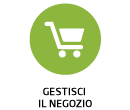 | 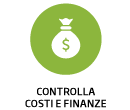 | 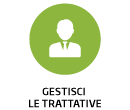 | 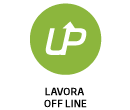 | 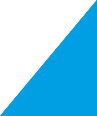 | |
 | 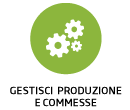 | 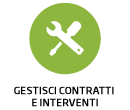 | 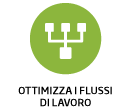 |  |  |
 | |||||